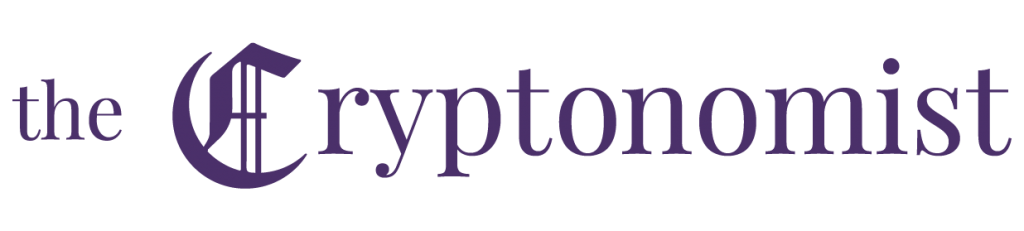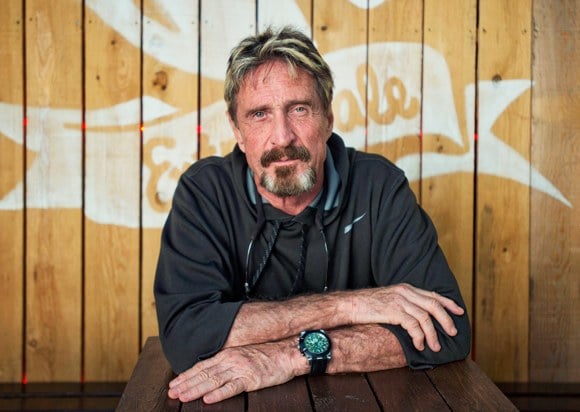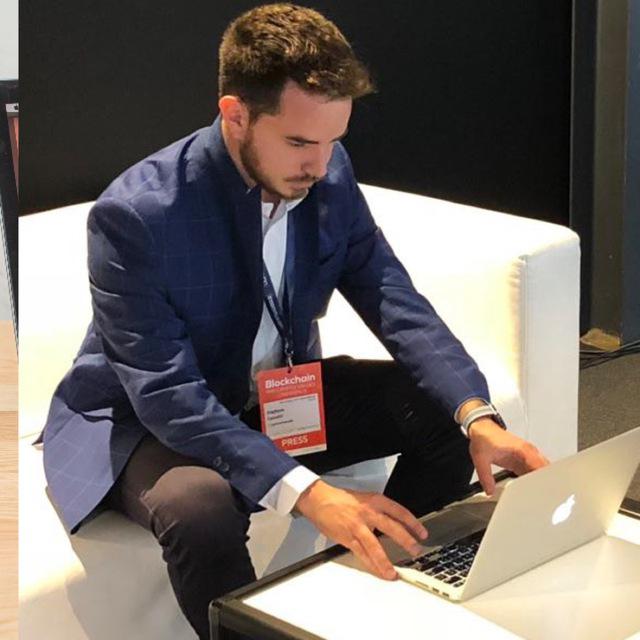John McAfee ha da poco annunciato che il lancio del proprio exchange crypto decentralizzato, McAfeeDex, sarebbe avvenuto entro le 18:00 ora italiana, ecco una guida completa all’utilizzo della piattaforma.
Secondo John, privacy e sicurezza sono un must per questo exchange e di conseguenza non sarà necessario registrarsi utilizzando nomi, account bancari documenti e quant’altro, nessuna procedura di KYC verrà portata a termine.
Coloro i quali desiderano far listare una criptovaluta all’interno della piattaforma non dovranno pagare alcuna fee, non esistono inoltri restrizioni per quanto riguarda alcuni paesi in particolare, tutti possono utilizzare l’exchange decentralizzato McAfeeDex.
In questo caso, la versione beta appena rilasciata, supporterà solamente token presenti sulla blockchain di Ethereum.
Summary
Exchange decentralizzato di McAfee: la guida
Il nuovo exchange decentralizzato di John McAfee è disponibile a questo indirizzo anche se gli utenti continuano a lamentare una notevole lentezza, non dovuta al fatto che probabilmente il carico è elevato ma piuttosto agli attacchi DDOS portati a termine in queste ore, come spiega lo stesso McAfee in un paio di tweet:
The DDOS attacks on https://t.co/HdSEYi9krq bring up a point I hadn't mentioned. With multiple portals running, it doesn'tt matter whether https://t.co/HdSEYi9krq is up or not. The smart contract (our true technology for the Dex) remains on the blockchain – accessible to all.
— John McAfee (@officialmcafee) October 7, 2019
We'll have the DDOS trolls and their toy guns permanently booted out in a couple of hours. Do not worry. It is impossible to lose transactions or coins through https://t.co/HdSEYi9krq. We hold nothing. Everything is stored permanently on the blockchain. Patience:)
— John McAfee (@officialmcafee) October 7, 2019
La homepage
La dashboard iniziale è piuttosto semplice, non c’è niente di complicato e lo stile è molto minimale, forse troppo: il codice html è parecchio facile da realizzare e lo stesso logo situato nella parte superiore in alto a sinistra non è proprio posizionato al meglio.
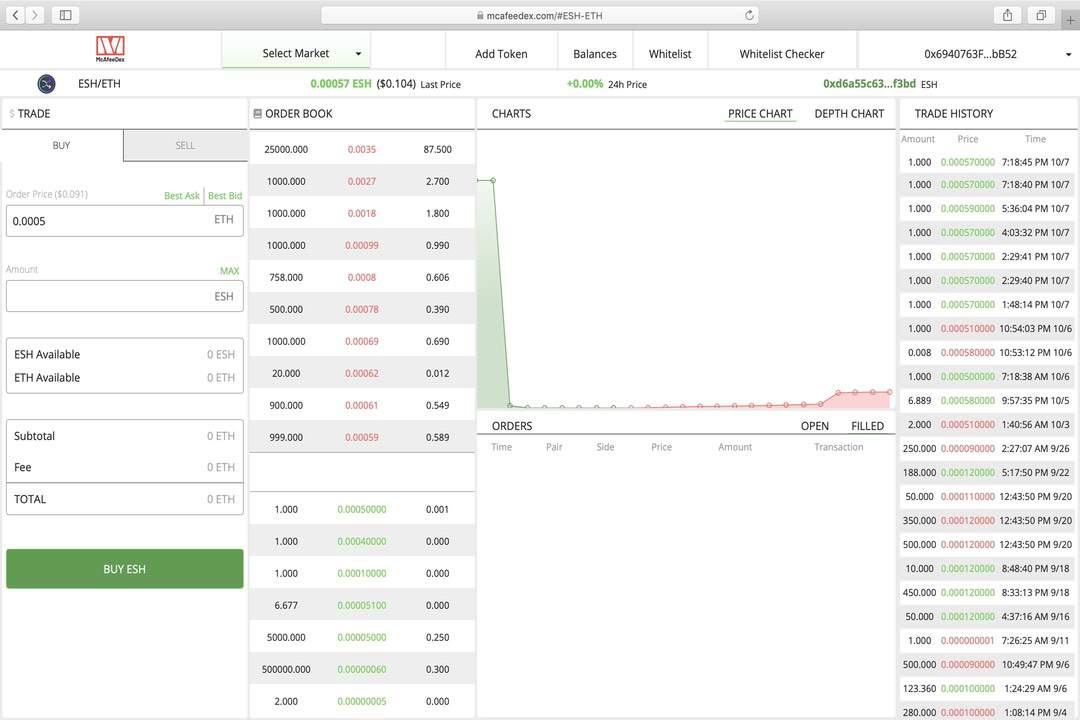
Spendere 85$ per non pagare mai più le fee
Lasciando perdere gli aspetti visivi e concentrando questa guida sulle funzioni che l’exchange decentralizzato di McAfee offre, salta all’occhio subito un servizio interessante: la possibilità di spendere una-tantum 85$ per evitare, per sempre, di pagare le fee sull’exchange.
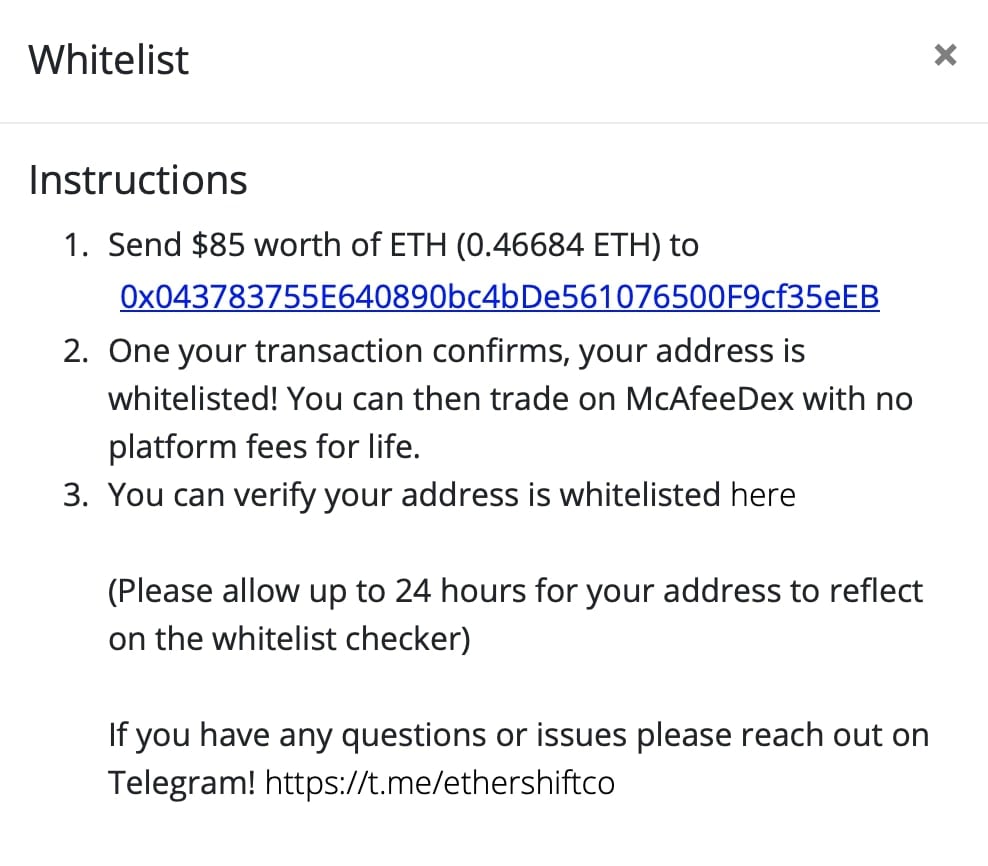
Questa scelta può essere presa cliccando sul pulsante Whitelist che si trova nella barra superiore (la quale sembra mostrare uno spazio bianco che verrà probabilmente riempito successivamente da un’altra funzione).
Per controllare lo stato della richiesta è possibile premere su Whitelist Checker e inserire l’address all’interno del campo di ricerca.
Creazione di un account
Per utilizzare la piattaforma è necessario creare (o importare) un account.
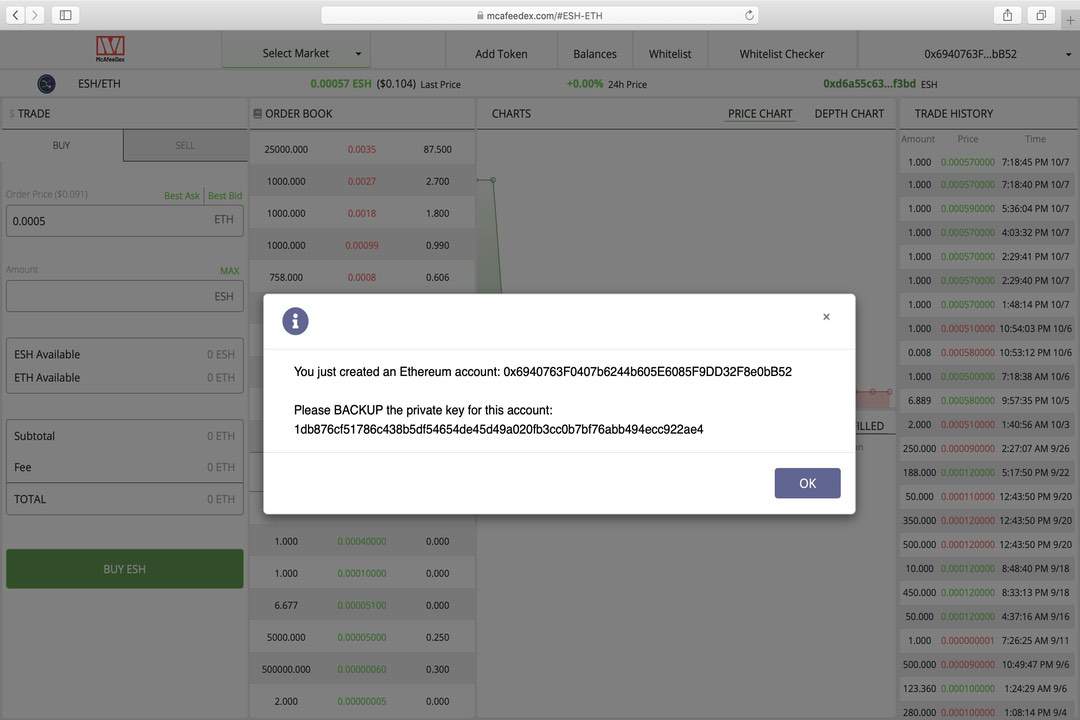
Basta un semplice click in alto a destra dove c’è scritto Account il quale renderà visibili diverse opzioni tra cui proprio la creazione di un nuovo account. La piattaforma mostra, dunque, il nuovo address e la relativa chiave privata esortando come sempre i propri clienti ad effettuare un backup di quest’ultima per evitare la perdita dei fondi in caso di smarrimento.
Aggiungere un token ERC-20
Non può chiaramente mancare la feature Add Token che ci permette di inserire un nuovo token basato sulla blockchain di Ethereum, presente anche su MyEtherWallet e su molti altri DEX:
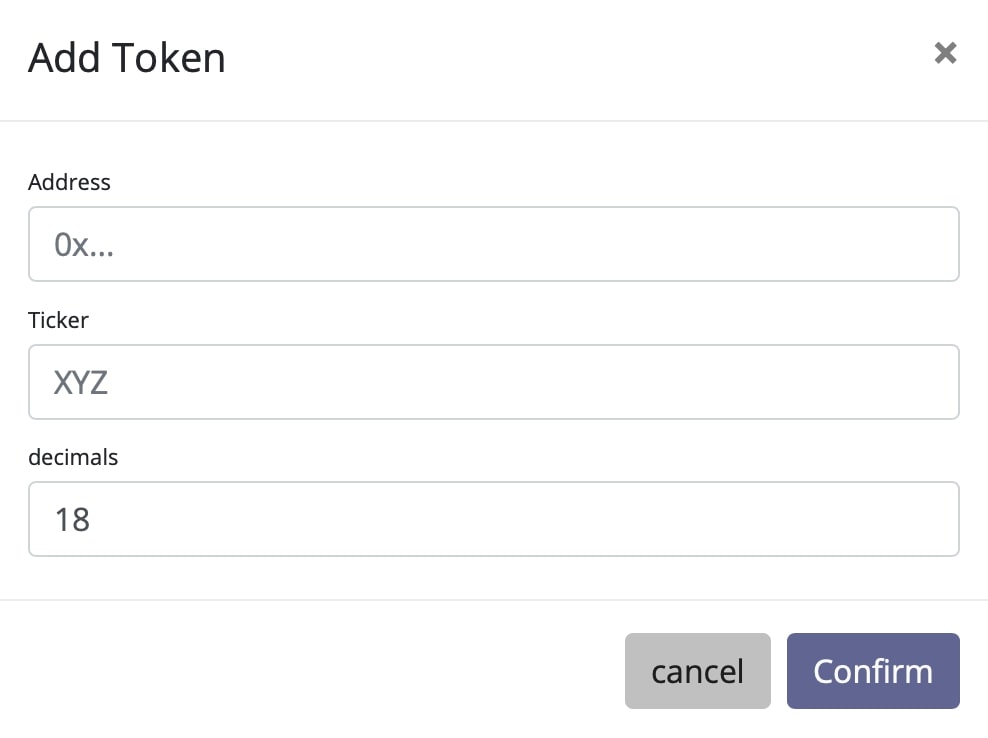
Il balance si può visualizzare cliccando sul pulsante presente anch’esso nella barra superiore mentre per il momento non è ancora possibile osservare il grafico di alcun asset poiché non vi sono abbastanza dati perché venga automaticamente generato.
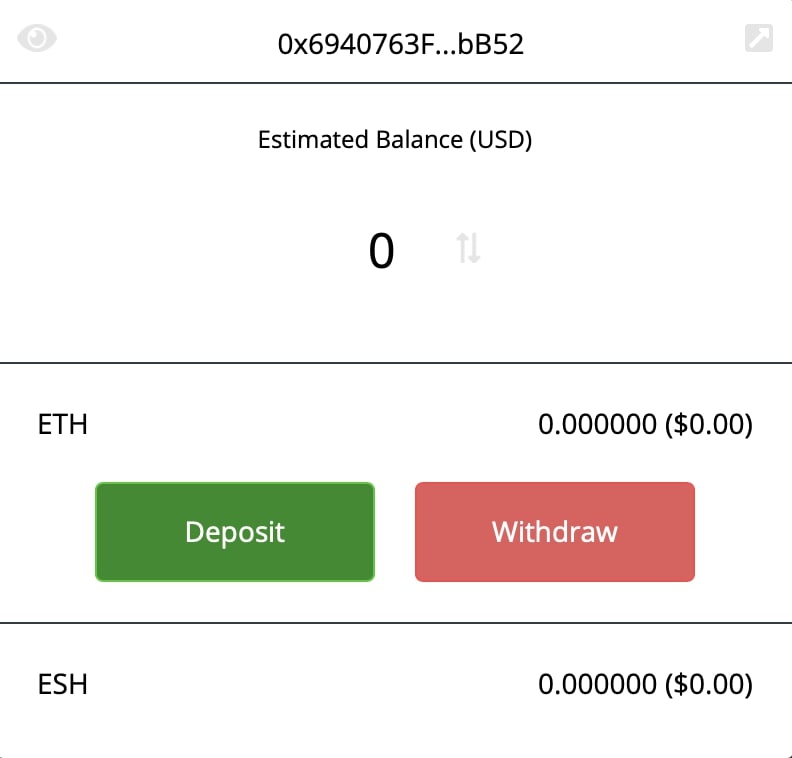
Immancabili le scelte Buy e Sell situate sulla sinistra, classiche di ogni exchange e intuitive come sempre. Non si può omettere una mancanza che non va di certo sottovalutata: cliccando in alto a destra su Account, o semplicemente (se è già stato impostato) sul proprio address, si aprirà un menu a tendina che comprende le seguenti scelte:
- New Account;
- Import Account;
- FAQ;
- Support;
- GitHub (API, report bugs, etc.);
- Ledger Nano S;
- Export Private Key;
- Forget Account;
- Set Gas Price.
Il link relativo a GitHub mostra un progetto con 2 stelle e poca attività, risalente a circa 4/5 mesi fa. Non si tratta dunque del McAfeeDex ma piuttosto delle funzionalità espresse dalle API che interagiscono con gli smartcontract.
Support porta direttamente al gruppo Telegram creato per garantire un servizio efficiente agli utenti, una scelta ottima al giorno d’oggi e che non tutte le piattaforme mettono a disposizione.
Come collegare il Ledger Nano S
Si tratta di un’operazione davvero banale: basta collegare e dunque accendere il Ledger Nano S. Aprire l’app di Ethereum e andare in Impostazioni -> Browser -> Contracts. Ricaricare quindi la pagina di McAfeeDex e l’address del Ledger apparirà direttamente all’interno dell’account sul sito.
Per effettuare depositi, prelievi e piazzare un ordine sarà sufficiente approvare una di queste azioni attraverso il Ledger.